Pendahuluan
Dalam praktik penggunaan microsoft word, baik untuk mengerjakan tugas kliping sekolah, tugas makalah kuliah, membuat proposal bantuan, laporan-laporan, dan lain sebagainya. Kita tentunya ingin membuat sampul atau cover dari hasil kerja kita dengan semaksimal mungkin. Karena cover yang rapi menarik lebih mendapatkan nilai lebih dari cover yang biasa saja. Ada banyak cara yang dapat dilakukan agar cover yang kita buat lebih rapi dan menarik, diantaranya dengan membuat bingkai halaman pada cover. Membuat cover halaman dengan bingkai yang menarik tidak membutuhkan aplikasi yang banyak dan ribet. Kita dapat membuat bingkai halaman hanya dengan aplikasi microsoft word yang biasa kita gunakan untuk mengetik. Berikut ini akan saya jelaskan langkah-langkah membuat bingkai halaman pada microsoft word.
Langkah-Langkah Membuat Bingkai Halaman dengan Word
- Buka Aplikasi Microsoft Word
- Klik menu "Design"
- Pilih "Page borders" di sebelah kanan atas.
- Pilih "Box" pada jendela
- Tentukan "Style" garis
- Tentukan warna bingkai pada pillihan "Color"
- Tentukan besar garis pada pilihan "Width"
- Tentukn hiasan garis pada pilihan "Art"
- Tentukan halaman yang mau diberi bingkai pada pilihan apply to. Whole document artinya bingkai akan ditampilkan pada keseluruhan halaman. This section-first paqe only artinya bingkai ditampilkan hanya pada halaman pertama.
- Klik Options, maka akan muncul tampilan
seperti ini:
- Pada pilihan measure from,tentukan posisi bingkai. Edge of page artinya bingkai berada di tepi halaman. Text artinya bingkai berada di tepi margin halaman. Agar hasil yang lebih maksimal pilih text karena lebih ada ruang dari tepi halaman untuk Jilid sehingga tidak menutupi gambar bingkai.
Gambar Panduan Langkah-Langkah Membuat Bingkai Halaman dengan Word
Berikut ini adalah panduan langkah-langkah membuat bingkai halaman dengan microsoft word yang saya buat dalam tahapan gambar demi gambar. Selamat mencoba.
 |
| Langkah-Langkah Membuat Bingkai pada Microsoft Word |
Penutup
Demikianlah cara membuat bingkai halaman pada Microsoft Word. Semoga dapat bermanfaat. Apabila ada masukan dan saran boleh disampaikan melalui kolom komentar. Jika anda menyukai konten ini silahkan share di media sosial anda dengan mencantumkan sumbernya yaitu http://rds-production.blogspot.com/ . Terima Kasih.
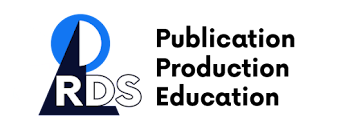









Tidak ada komentar:
Posting Komentar